단계별 지침을 통해 Blackboard Learn 비디오에 캡션을 추가하는 방법을 알아보세요. 이 가이드는 자동 및 수동 캡션 방법을 모두 다루고 캡션 편집 및 게시에 대한 팁을 제공합니다. 모든 학생이 비디오에 액세스할 수 있도록 하는 것이 중요하며 캡션을 추가하는 것은 접근성을 개선하는 간단한 방법입니다.
Blackboard 녹음에 캡션을 추가하는 방법
아래 단계를 순서대로 따르면 Blackboard 공동 작업 프로젝트에 캡션을 추가할 수 있습니다.
- 먼저 Blackboard 계정에 로그인하고 캡션하려는 비디오 파일로 이동합니다.
- 코스의 “코스 콘텐츠” 섹션을 클릭하고 캡션을 추가할 비디오를 찾습니다.
- 비디오를 클릭하여 재생 창을 엽니다.
- 동영상 재생 창이 열리면 오른쪽 하단에 있는 “CC 버튼”을 클릭합니다. 캡션 설정이 열립니다.
-
옵션 메뉴에서 자동 캡션 탭을 추가하거나 자신의 캡션을 업로드하도록 선택할 수 있습니다. 비디오의 언어를 선택하고 “언어 설정 및 캡션 소스 추가”를 클릭합니다.
- 자동 캡션: 자동 캡션 사용을 선택한 경우 “자동” 옵션을 포함하고 캡션 언어를 선택합니다.
- 수동 캡션: 자신의 캡션을 업로드하려면 “수동” 옵션을 클릭하고 캡션 언어를 선택하십시오. 그런 다음 “업로드” 버튼을 클릭하고 컴퓨터에서 캡션 파일을 찾습니다.
- 수동 캡션을 추가하기로 선택한 경우 업로드하기 전에 울트라 캡션 파일을 만드십시오. 캡션 파일을 만들려면 Amara 와 같은 비디오 캡션 도구를 사용할 수 있습니다.
- 캡션을 추가하고 수정한 후 “저장” 버튼을 클릭하여 변경 사항을 저장합니다.
- 캡션을 검토하여 정확하고 동영상과 동기화되었는지 확인하세요.
- 캡션과 함께 비디오를 게시하려면 “게시” 버튼을 클릭하십시오. 유튜브 동영상으로도 게시할 수 있습니다.
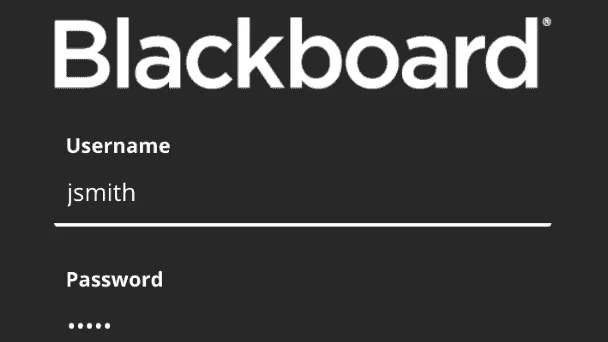
캡션 유형이란 무엇입니까?
캡션에는 세 가지 주요 유형이 있습니다.
- 열린 캡션: 비디오에 영구적으로 삽입되어 끌 수 없는 캡션입니다. 오픈 캡션은 비디오를 캡션과 함께 보도록 되어 있고 제작자가 비디오를 보는 모든 사람이 볼 수 있도록 하려는 경우에 유용합니다.
- 폐쇄 자막: 시청자가 켜거나 끌 수 있는 자막입니다. 폐쇄 자막은 비디오가 광범위한 청중을 대상으로 할 때 유용합니다. 일부 미디어 플레이어 버전은 자막을 지원하지 않습니다. 자막은 청각 장애가 있는 시청자가 콘텐츠를 이해할 수 있도록 하므로 접근성 목적으로도 유용합니다.
- 자막: 자막은 자막과 비슷하지만 대화만 표시하고 음향 효과나 음악 설명과 같은 다른 오디오 신호는 포함하지 않습니다. 자막은 일반적으로 다른 언어로 번역되는 외국어 영화 또는 비디오에 사용됩니다. 자막과 달리 자막은 반드시 접근성을 목적으로 하는 것은 아닙니다.
- 오디오 설명: 오픈 캡션 또는 폐쇄 캡션의 일부입니다. 내레이터가 제공하지 못한 누락된 정보를 채울 수 있습니다.
자주 묻는 질문
Blackboard는 교육 기관에서 코스 콘텐츠를 제공하고 학습 활동을 관리하며 강사와 학생 간의 커뮤니케이션을 촉진하는 데 사용되는 학습 관리 시스템(LMS)입니다. Blackboard 비디오는 온라인 코스의 일부인 비디오 콘텐츠입니다. Blackboard 비디오에 캡션을 추가하면 청각 능력이나 언어 능력에 관계없이 접근성이 향상되고 모든 학생의 학습 경험이 향상됩니다.
오늘날의 세계에서 학생들은 배경, 능력 및 학습 스타일이 점점 더 다양해지고 있습니다. 모든 학생에게 효과적으로 도달하고 참여를 유도하려면 모든 사람이 액세스할 수 있는 콘텐츠를 만들어야 합니다. 라이브 캡션은 비디오를 보다 포괄적이고 접근 가능하게 만드는 데 필수적인 도구입니다.
캡션은 청각 장애나 언어 장벽이 있는 학생에게 도움이 될 뿐만 아니라 시각적 및 청각적 신호를 통해 더 잘 배우는 학생에게도 도움이 됩니다. 캡션 프로세스를 사용하면 모든 학습자가 콘텐츠를 더 매력적이고 깨달을 수 있도록 만들 수 있습니다.

